Windows XP 使用技巧与问题修复
XP系统常见问题及解决办法

WinXP系统故障实用修复方法集锦一、系统文件丢失的恢复方法由于操作不当、突然停电、病毒破坏或经常进行安装和卸载操作等情况,都可能造成系统文件丢失或损坏的故障。
一般系统文件丢失后,我们可以很容易地从出现的故障提示窗口中获得受损的文件名及路径,这样修复起来便非常简单了。
1.最常见的Rundll32.exe文件丢失Rundll32.exe程序顾名思义是执行32位的DLL文件,它是必不可少的系统文件,缺少了它一些项目和程序将无法执行。
不过由于它的特殊性,致使它很容易被破坏,如果你在打开控制面板里的某些项目时出现“Windows 无法找到文件'C:\Windows\system32\Rundll32.exe'”的错误提示(如图1),则可以通过如下操作来解决。
步骤1:将Windows XP安装光盘插入你的光驱,然后依次点击“开始→运行”。
步骤2:在“运行”窗口中输入“expand x:\i386\rundll32.ex_c:\windows\system32 \rundll32.exe”命令并回车执行(其中“x”为光驱的盘符)。
步骤3:修复完毕后,重新启动系统即可。
2.DLL链接文件有“备份”系统中有许多DLL动态链接库文件,它们一般存放在系统盘下Windows\System32文件夹中,当运行某一程序时将会调用相应的DLL文件。
而由于DLL文件是可以被多个程序共享的,所以当卸载或安装一些程序时,很容易将其一起卸载掉或进行不正确的修改操作。
如果在试图打开系统信息程序,来查看系统状态时出现没有找到MFC42u.DLL文件(如图2)的提示错误,就说明该MFC42u.DLL文件已丢失了,解决这类故障的一般方法如下:首先,在Windows XP的安装光盘中查找是否有MFC42u.DLL文件,如果有直接将该文件复制到Windows\System32文件夹中即可。
如果是压缩格式的(类似上例中的rundll32.ex_文件),那么可使用expand命令将光盘中的文件解压到System32文件夹中。
十个windowsxp小技巧
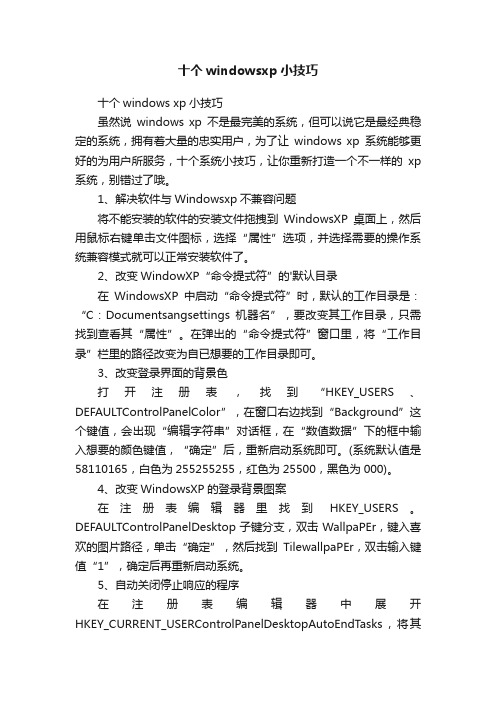
十个windowsxp小技巧十个windows xp小技巧虽然说windows xp不是最完美的系统,但可以说它是最经典稳定的系统,拥有着大量的忠实用户,为了让windows xp系统能够更好的为用户所服务,十个系统小技巧,让你重新打造一个不一样的xp 系统,别错过了哦。
1、解决软件与Windowsxp不兼容问题将不能安装的软件的安装文件拖拽到WindowsXP桌面上,然后用鼠标右键单击文件图标,选择“属性”选项,并选择需要的操作系统兼容模式就可以正常安装软件了。
2、改变WindowXP“命令提式符”的'默认目录在WindowsXP中启动“命令提式符”时,默认的工作目录是:“C:Documentsangsettings机器名”,要改变其工作目录,只需找到查看其“属性”。
在弹出的“命令提式符”窗口里,将“工作目录”栏里的路径改变为自已想要的工作目录即可。
3、改变登录界面的背景色打开注册表,找到“HKEY_USERS、DEFAULTControlPanelCo lor”,在窗口右边找到“Background”这个键值,会出现“编辑字符串”对话框,在“数值数据”下的框中输入想要的颜色键值,“确定”后,重新启动系统即可。
(系统默认值是58110165,白色为255255255,红色为25500,黑色为000)。
4、改变WindowsXP的登录背景图案在注册表编辑器里找到HKEY_USERS。
DEFAULTControlPanelDesktop子键分支,双击WallpaPEr,键入喜欢的图片路径,单击“确定”,然后找到TilewallpaPEr,双击输入键值“1”,确定后再重新启动系统。
5、自动关闭停止响应的程序在注册表编辑器中展开HKEY_CURRENT_USERControlPanelDesktopAutoEndTasks,将其键值改为1即可。
6、自动关闭电脑点击“开始→控制面板→性能和维护→电源选项”。
XP操作系统使用28个超级技巧

在 C:Windows> 下键入 光盘
在 C:> 下键入 ATTRIB -H NTLDR
在 C:> 下键入 ATTRIB -S NTLDR
在 C:> 下键入 ATTRIB -R NTLDR
在 C:> 下键入 ATTRIB -H
完成后取出 Win XP 光盘及键入〔Exit〕会重新启动电脑
在 BIOS 选回用硬盘启动电脑便可
使用中文版 Windows XP 如启动时选单出现乱码者可在进入 Windows XP 后将 Windows XP 光盘 I386 目录下的bootfont.bin 复制至 C 盘的根目录下便可,如使用英文版 Windows XP 者把 bootfont.bin让Windows XP读英文字母
找到“辅助工具”组里的“讲述人”程序,点击“声音”按钮,进入“声音设置”界面进行一番设置然后保存即可。当你把鼠标指向带有英文字母的对话框、菜单以及按钮时,会听见一个男声读着英文字母。
17、NTFS 与 FAT 32 格式的选择
其实 NTFS 有较好 安全性,软区压缩强和支持较大的软区至 2TB 外,对原用于 Windows ME 或之前的版本并不兼容 (不能读取 NTFS 格式), 一经使用 NTFS 格式后如要改回 FAT 32 格式便要删除 Partition 或用Partition Magic 之类软件去更改,要保留原档案资料便要花很大功夫,系统及应用软件更加全部要重新安装,不过使用NTFS格式有较多地使用空间,也有较好的稳定性,加上微软以逐渐的抛弃FAT32格式,因此建议使用 NTFS格式。
2、如何知道自己的Windows XP是否已激活
常见xp系统问题及修复方法
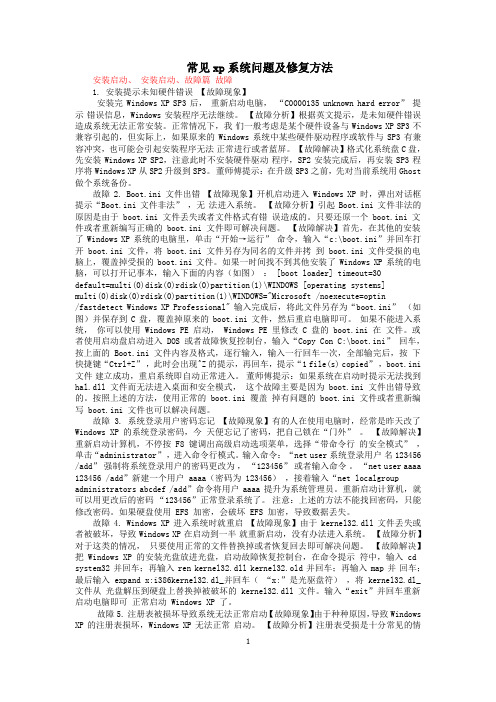
常见xp系统问题及修复方法安装启动、安装启动、故障篇故障1. 安装提示未知硬件错误【故障现象】安装完 Windows XP SP3 后,重新启动电脑,“C0000135 unknown hard error”提示错误信息,Windows 安装程序无法继续。
【故障分析】根据英文提示,是未知硬件错误造成系统无法正常安装。
正常情况下,我们一般考虑是某个硬件设备与Windows XP SP3 不兼容引起的,但实际上,如果原来的 Windows 系统中某些硬件驱动程序或软件与 SP3 有兼容冲突,也可能会引起安装程序无法正常进行或者蓝屏。
【故障解决】格式化系统盘C 盘,先安装Windows XP SP2,注意此时不安装硬件驱动程序,SP2 安装完成后,再安装SP3 程序将Windows XP 从SP2 升级到SP3。
董师傅提示:在升级SP3 之前,先对当前系统用Ghost 做个系统备份。
故障 2. Boot.ini 文件出错【故障现象】开机启动进入 Windows XP 时,弹出对话框提示“Boot.ini 文件非法”,无法进入系统。
【故障分析】引起 Boot.ini 文件非法的原因是由于 boot.ini 文件丢失或者文件格式有错误造成的。
只要还原一个 boot.ini 文件或者重新编写正确的 boot.ini 文件即可解决问题。
【故障解决】首先,在其他的安装了 Windows XP 系统的电脑里,单击“开始→运行”命令,输入“c:\boot.ini”并回车打开 boot.ini 文件,将 boot.ini 文件另存为同名的文件并拷到 boot.ini 文件受损的电脑上,覆盖掉受损的 boot.ini 文件。
如果一时间找不到其他安装了 Windows XP 系统的电脑,可以打开记事本,输入下面的内容(如图): [boot loader] timeout=30default=multi(0)disk(0)rdisk(0)partition(1)\WINDOWS [operating systems]multi(0)disk(0)rdisk(0)partition(1)\WINDOWS="Microsoft /noexecute=optin/fastdetect Windows XP Professional" 输入完成后,将此文件另存为“boot.ini”(如图)并保存到 C 盘,覆盖掉原来的 boot.ini 文件,然后重启电脑即可。
Windows XP中的76个实用技巧
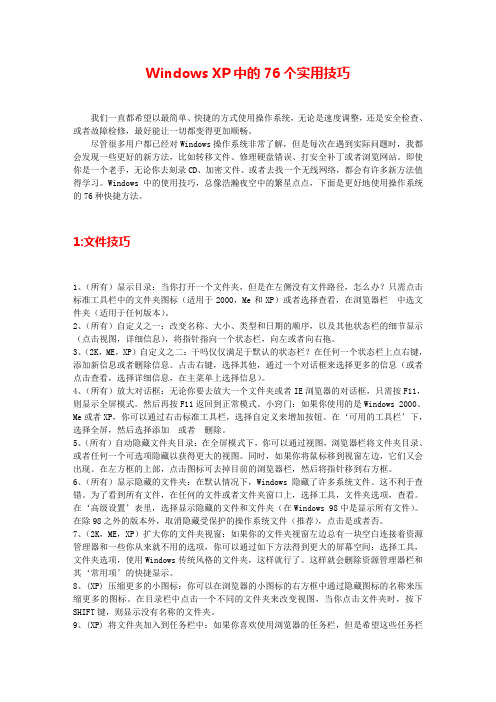
Windows XP中的76个实用技巧我们一直都希望以最简单、快捷的方式使用操作系统,无论是速度调整,还是安全检查、或者故障检修,最好能让一切都变得更加顺畅。
尽管很多用户都已经对Windows操作系统非常了解,但是每次在遇到实际问题时,我都会发现一些更好的新方法,比如转移文件、修理硬盘错误、打安全补丁或者浏览网站。
即使你是一个老手,无论你去刻录CD、加密文件、或者去找一个无线网络,都会有许多新方法值得学习。
Windows中的使用技巧,总像浩瀚夜空中的繁星点点,下面是更好地使用操作系统的76种快捷方法。
1:文件技巧1、(所有)显示目录:当你打开一个文件夹,但是在左侧没有文件路径,怎么办?只需点击标准工具栏中的文件夹图标(适用于2000,Me和XP)或者选择查看,在浏览器栏中选文件夹(适用于任何版本)。
2、(所有)自定义之一:改变名称、大小、类型和日期的顺序,以及其他状态栏的细节显示(点击视图,详细信息),将指针指向一个状态栏,向左或者向右拖。
3、(2K,ME,XP)自定义之二:干吗仅仅满足于默认的状态栏?在任何一个状态栏上点右键,添加新信息或者删除信息。
占击右键,选择其他,通过一个对话框来选择更多的信息(或者点击查看,选择详细信息,在主菜单上选择信息)。
4、(所有)放大对话框:无论你要去放大一个文件夹或者IE浏览器的对话框,只需按F11,则显示全屏模式。
然后再按F11返回到正常模式。
小窍门:如果你使用的是Windows 2000、Me或者XP,你可以通过右击标准工具栏,选择自定义来增加按钮。
在‘可用的工具栏’下,选择全屏,然后选择添加或者删除。
5、(所有)自动隐藏文件夹目录:在全屏模式下,你可以通过视图,浏览器栏将文件夹目录、或者任何一个可选项隐藏以获得更大的视图。
同时,如果你将鼠标移到视窗左边,它们又会出现。
在左方框的上部,点击图标可去掉目前的浏览器栏,然后将指针移到右方框。
6、(所有)显示隐藏的文件夹:在默认情况下,Windows隐藏了许多系统文件。
WindowsXP技巧(一)

WindowsXP技巧(一)Windows XP实用技巧(一)Windows XP实用技巧(一)1、影音文件在xp中无法删除很多情况下是因为预览功能搞的鬼。
开始|运行中输入并执行“REGSVR32 /U SHMEDIA.DLL”,取消息预览。
恢复时运行“REGSVR32 SHMEDIA.DLL”。
其实就是去掉预览功能。
2、注册表解锁REGEDIT4 [HKEY_CURRENT_USERSoftwareMicrosoftWindo wsCurrentVersionPoliciesSystem]"DisableRegistryT ools"=dword:000000003、在XP下重装IE:运行注册表编辑器,找到[HKEY_LOCAL_MACHINESOFTWAREMicrosoftActive SetupInstalled Components],把键值从1改成0,重启后xp将自动开始安装IE6。
4、永久不开启3721Win9x/Me编辑文件 X:Windowshosts,添加一行代码: 255.255.255.255WinNT/2000编辑文件 X:WINNTsystem32driversetchosts,添加一行代码:255.255.255.255 WinXP编辑文件X:Windowssystem32driversetchosts,添加一行代码:255.255.255.255 对于 CNNIC 的中文域名也可以用,域名改成 5、任务栏里的显示桌面丢失了怎么办?简单的方法:记事本新建输入:[Shell]Command=2IconFile=explorer.exe,3[Taskbar]Command=T oggleDesktop保存为显示桌面.scf拖到快速启动6、WIN98中用快捷方式实现一键关机每次关闭计算机,都需要执行“开始/关闭计算机”命令,给本来就很简单的关机操作带来了很多麻烦,下面介绍一种实现一键关机的方法。
windowsxp日常应用技巧及经验总结
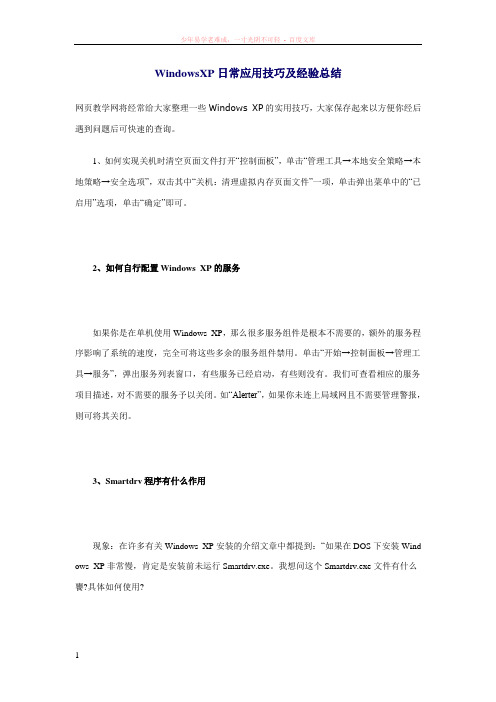
WindowsXP日常应用技巧及经验总结网页教学网将经常给大家整理一些Windows XP的实用技巧,大家保存起来以方便你经后遇到问题后可快速的查询。
1、如何实现关机时清空页面文件打开“控制面板”,单击“管理工具→本地安全策略→本地策略→安全选项”,双击其中“关机:清理虚拟内存页面文件”一项,单击弹出菜单中的“已启用”选项,单击“确定”即可。
2、如何自行配置Windows XP的服务如果你是在单机使用Windows XP,那么很多服务组件是根本不需要的,额外的服务程序影响了系统的速度,完全可将这些多余的服务组件禁用。
单击“开始→控制面板→管理工具→服务”,弹出服务列表窗口,有些服务已经启动,有些则没有。
我们可查看相应的服务项目描述,对不需要的服务予以关闭。
如“Alerter”,如果你未连上局域网且不需要管理警报,则可将其关闭。
3、Smartdrv程序有什么作用现象:在许多有关Windows XP安装的介绍文章中都提到:“如果在DOS下安装Wind ows XP非常慢,肯定是安装前未运行Smartdrv.exe。
我想问这个Smartdrv.exe文件有什么饔?具体如何使用?Smartdrv.exe这个文件对于熟悉DOS的朋友肯定很清楚,主要作用是为磁盘文件读写增加高速缓存。
大家知道内存的读写速度比磁盘高得多,如果将内存作为磁盘读写的高速缓存可以有效提高系统运行效率。
Smartdrv.exe这个文件在Windows各个版本的安装光盘中或是硬盘上的Windows/command/里都有,只有几十KB,把这个文件复制到软盘下,启动系统后直接运行这个程序(可以不加参数,该程序会自动根据内存大小分配适当的内存空间作为高速缓存),再安装Windows XP即可。
另外提醒大家,这个程序在安装完Windows后,不要运行,否则Windows可用内存将减少。
4、Win32k.sys是什么文件现象:我刚装了Windows XP,可是接下去再装毒霸就发现病毒,位于F:WINNT SYS TEM32里的Win32k.sys文件,删又不可删,隔离又不行,在Windows 98下或DOS下删就会导致Windows XP不可启动.这个文件是Windows XP多用户管理的驱动文件。
最新整理xp系统启动失败后的十大修复方法步骤
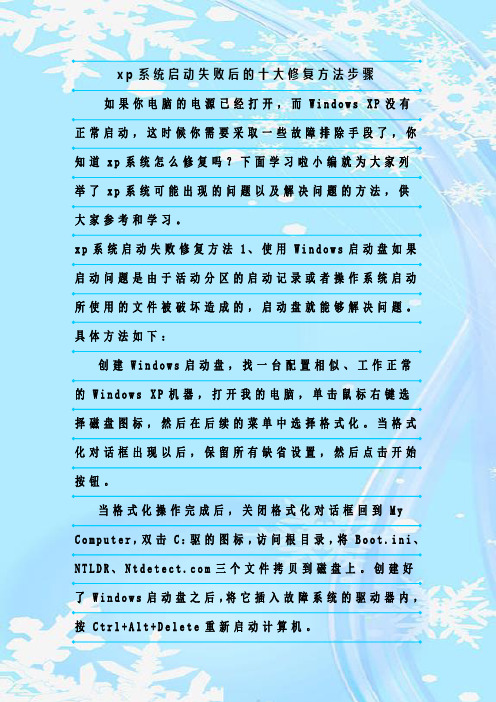
x p系统启动失败后的十大修复方法步骤如果你电脑的电源已经打开,而W i n d o w s X P没有正常启动,这时候你需要采取一些故障排除手段了,你知道x p系统怎么修复吗?下面学习啦小编就为大家列举了x p系统可能出现的问题以及解决问题的方法,供大家参考和学习。
x p系统启动失败修复方法1、使用W i n d o w s启动盘如果启动问题是由于活动分区的启动记录或者操作系统启动所使用的文件被破坏造成的,启动盘就能够解决问题。
具体方法如下:创建W i n d o w s启动盘,找一台配置相似、工作正常的W i n d o w s X P机器,打开我的电脑,单击鼠标右键选择磁盘图标,然后在后续的菜单中选择格式化。
当格式化对话框出现以后,保留所有缺省设置,然后点击开始按钮。
当格式化操作完成后,关闭格式化对话框回到M yC o m p u t e r,双击C:驱的图标,访问根目录,将B o o t.i n i、N T LD R、N t d e t e c t.c o m三个文件拷贝到磁盘上。
创建好了W i n d o w s启动盘之后,将它插入故障系统的驱动器内,按C t r l+A l t+D e l e t e重新启动计算机。
x p系统启动失败修复方法2、使用最后一次的正确配置你还可以尝试用最后一次正确配置来启动操作系统。
该功能让你取消任何在注册表C u r r e n t C o n t r o l S e t键上做出的、导致问题的修改,这个键是定义硬件和驱动器设置的。
K n o w n G o o d C o n f i g u r a t i o n功能用系统最后一次正常启动的C u r r e n t C o n t r o l S e t键值来取代当前的键值。
具体方法如下:首先按C t r l+A l t+D e l e t e键,重新启动计算机。
当你看到屏幕上出现P l e a s e s e l e c t t h e o p e r a t i n gs y s t e m t o s t a r t,或者听到计算机发出一声蜂鸣声,按F8键,屏幕上就会出现W i n d o w s高级选项菜单。
- 1、下载文档前请自行甄别文档内容的完整性,平台不提供额外的编辑、内容补充、找答案等附加服务。
- 2、"仅部分预览"的文档,不可在线预览部分如存在完整性等问题,可反馈申请退款(可完整预览的文档不适用该条件!)。
- 3、如文档侵犯您的权益,请联系客服反馈,我们会尽快为您处理(人工客服工作时间:9:00-18:30)。
Windows XP 使用技巧与问题修复xp对硬件的要求:Windows XP个人版(专业版):最低要求:233MHz CPU、64MB内存、2GB硬盘空间;推荐配置:300MHz CPU、128MB内存。
Windows XP高级服务器版:最低要求:233MHz CPU、128MB内存、2GB硬盘空间;推荐配置:300MHz CPU、256MB 内存。
此外,要运行Windows XP,你的硬盘至少得有650MB剩余空间。
(一)、Windows快捷键使用技巧:Windows徽标键:弹出开始菜单Windows徽标键+D:将所有窗体最小化或恢复原来大小Windows徽标键+E:启动资源管理器Windows徽标键+F:启动文件搜索引擎Windows徽标键+Ctrl+F:启动计算机搜索引擎Windows徽标键+F1:启动帮助和支持中心Windows徽标键+R:显示运行对话框Windows徽标键+break:显示系统属性对话框Windows徽标键+shift+M:撤消对所有窗体执行的最小化操作Windows徽标键+L:锁定工作站Windows徽标键+U:打开工具管理器(二)、与Internet时间同步不知你是否注意到现在有许多软件都可以让你电脑的时钟变得准确,其原理就是该软件选择一个服务器,当你上网的时候电脑内的时钟与服务器的时钟相比较,如果不准确的话就可以自动调整过来。
而如今在Windows XP也集成了这一功能。
我们可以双击任务栏右下角的时钟,在Internet时间中进行调整。
需要注意的是:如果你的电脑安装了防火墙,那么很有可能不能进行Internet时间调整。
(三)、为共享文件与文件夹设定权限对文件和文件夹的共享可以通过两种方式进行管理。
如果你选择简单文件共享, 那么, 你既可以与所处网络或工作组中的所有用户共享文件夹, 也可以将文件夹设置为私有模式。
(这与Windows 2000中的文件夹共享方式相同。
)除此之外, 在Windows XP Professional中, 您还可以针对特定用户或用户组来设置文件夹权限。
为实现这一目的, 您必须首先对缺省的简单文件共享方式加以修改。
如需修改这种设置, 请依次执行以下操作步骤:1.打开Control Panel(控制面板), 单击Tools(工具)、Folder Options(文件夹选项)。
2.单击View(视图)选项卡, 滚动至高级设置列表底部。
3.清除Use simple file sharing (Recommended) [使用简单文件共享(建议)]复选框。
如需管理文件夹权限, 请在Windows资源管理器中浏览至相应文件夹, 右键单击此文件夹并从随后弹出的快捷菜单中选择Properties(属性)。
单击Security(安全)选项卡, 为特定用户分配所需权限, 如完全控制、更改、读取和/或写入。
你只能在使用NTFS方式格式化的驱动器上设定文件及文件夹权限, 并且, 你必须是文件和文件夹的所有者, 或者已被其所有者授予了相应权限。
(四)、避免因无法看到附件文件扩展名而落入病毒所设下的圈套。
1.依次点击Start(开始)、My Computer(我的电脑), 在Tools(工具)菜单中选择Folder Options(文件夹选项)。
2.清除Hide file extensions for known file types(隐藏已知文件类型扩展名)选项并单击OK(确定)。
(五)、关闭突出显示新装程序的特性单击Start(开始), 在开始菜单顶部显示您姓名的位置上单击鼠标右键并在随后弹出的快捷菜单中选择Properties(属性)。
在Taskbar and Start Menu Properties(任务栏与开始菜单属性)对话框中, 点击Start Menu(开始菜单)选项卡并单击Customize(自定义)。
点击Advanced(高级)选项卡, 并清除Highlight newly installed programs(突出显示新安装的程序)复选框。
连续两次单击OK(确定)。
(六)、自动将图片下载到特定文件夹1.打开My Computer(我的电脑), 右键单击照相机图标并在随后弹出的快捷菜单中选择Properties(属性)。
2.在属性对话框中, 点击Events(事件)选项卡。
3.单击Save all pictures to this folder(将所有图片保存到以下文件夹)单选框, 并单击Browse(浏览)按钮并从列表中指定一个文件。
(七)、关闭服务信使在NT/2000/XP 操作系统的控制面板-管理工具-服务,将alerter,messager 服务关掉即可或进入命令提示符,输入net stop msg 和net stop alerter 命令。
(八)、创建个人屏幕保护程序1.右键单击桌面上的空白区域, 并在随后出现的快捷菜单中选择Properties(属性)。
2.单击Screen Saver(屏幕保护程序)选项卡。
3.在屏幕保护程序列表中, 单击My Pictures Slideshow(我的图片幻灯)。
4.单击Settings(设置)进行适当调整, 例如设置图片变换频率、显示尺寸以及是否在图片切换时使用变换效果等, 之后单击OK(确定)。
(九)、在Windows XP中修改驱动器盘符1.右键单击My Computer(我的电脑), 并选择Manage(管理)。
2.在Computer Management(计算机管理)窗口中, 单击Disk Management(磁盘管理)。
在右侧窗格中, 您将看到系统中的驱动器列表。
其中, CD-ROM驱动器被列在该窗格的最底部。
3.右键单击您所希望修改的驱动器或设备, 并在随后出现的快捷菜单中选择Change Drive Letter and Paths(修改驱动器盘符与路径)。
4.单击Change(修改), 点击Assign the following drive letter(分配以下驱动器盘符)并选择您希望分配的驱动器盘符, 之后单击OK(确定)。
(十)、取消XP对ZIP文档的默认支持Windows XP默认支持.ZIP文档,但系统会为此耗费大量资源,你可以将这一功能关闭,只需在开始选单的运行中输入regsvr32/u zipfldr.dll即可(十一)、让欢迎窗口更清晰Windows XP系统的显示效果得到了较大提高这主要是基于它使用了名ClearType的清晰化技术,该技术特别让使用笔记本电脑及液晶显示器的用户在运行Windows XP操作系统时感受到与以往系统不同的效果。
但由于该清晰效果只有当Windows启动完毕后才能调用,因此在系统启动过程中的欢迎窗口仍然无法实现这一效果。
为了使欢迎窗口更加清晰,用户可以使用注册表编辑器进行修改,寻找到这两个主键:HKEY_USERS\.Default\ControlPanel\Desktop\FontSmoothingHKEY_USERS\.Default\Control Panel\Desktop\FontSmoothingType将键值修改为2,这样便可以实现清晰显示效果了。
(十二)、在Windows XP中运行原有程序如果某种原有应用程序对Windows XP的运行造成了障碍, 那么, 您可以手工设置兼容属性, 以便使该应用程序能够在不同的模式(如Windows 95)或不同的显示与解析度设置下运行。
如需为某种程序设置兼容属性, 请依次执行以下操作步骤:1.右键单击可执行程序或指向可执行程序的快捷方式, 并在随后出现的快捷菜单中单击Properties(属性)。
2.选择Run this program in compatibility mode(在兼容模式中运行此程序)复选框。
从列表中选择适合此程序运行的操作系统。
3.如果需要的话, 您还可以对显示设置与/或解析度进行修改, 并禁用Windows XP视觉主题(十三)、在Windows XP中执行磁盘错误检测1.先双击My Computer(我们电脑), 接着, 右键单击需要执行检测操作的本地硬盘。
2.在随后弹出的快捷菜单上选择Properties(属性)命令, 并单击Tools(工具)。
3.在Error-checking(错误检测)下, 单击Check Now(立即检测)。
4.在Check disk options(磁盘检测选项)下方, 选中Scan for and attempt recovery of bad sectors(扫描并试图恢复坏扇区)复选框。
5.单击Start(开始)。
(十四)、将驱动程序回滚至以前版本1.依次点击Start(开始)、Control Panel(控制面板)。
2.点击Performance and Maintenance(性能与维护), 之后单击Administrative Tools(管理工具)。
3.双击Computer Management(计算机管理), 之后在左侧窗格中单击Device Manager(设备管理器)。
4.右键单击您希望对其驱动程序进行回滚的设备, 并在随后出现的快捷菜单中选择Properties(属性)。
5.在属性对话框中的驱动程序选项卡上, 单击Roll Back Driver(回滚驱动程序)并依照向导指令完成各项操作。
(十五)、创建口令恢复盘如果您正在基于工作组环境下以本地用户身份运行Windows XP Professional, 则可创建一张口令恢复盘, 以确保您在忘记口令的情况下仍能登录到自己的计算机。
如需创建口令恢复盘, 请依次执行下列操作步骤:1.依次点击Start(开始)、Control Panel(控制面板)和User Accounts(用户帐号)。
点击您自己的帐户名称。
2.在Related Tasks(相关任务)下方, 点击Prevent a forgotten password(保护被忘记的口令)。
3.依照Forgotten Password Wizard(口令恢复向导)所提示的步骤创建口令恢复盘。
创建口令恢复盘。
(十六)、将AutoDial特性设定为禁用状态, 以便对拨号连接进行手动控制1.打开Control Panel(控制面板)并点击Performance and Maintenance(性能与维护)图标。
2.单击Administrative Tools(管理工具), 然后, 双击Services(服务)。
3.双击Remote Access Auto Connection Manager(远程访问自动连接管理器)。
4.单击Stop(停止)以关闭此项服务, 接着, 将Startup(启动类型)设定为Disabled(禁用), 然后, 点击OK(确定)。
